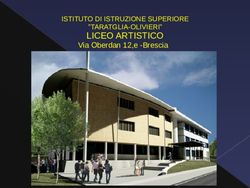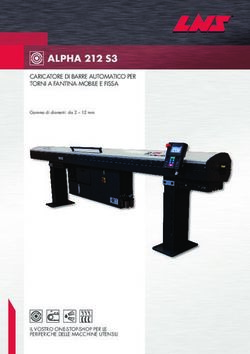Bando "Benefici e Servizi" Anno accademico 2019/2020 - ADISU Puglia
←
→
Trascrizione del contenuto della pagina
Se il tuo browser non visualizza correttamente la pagina, ti preghiamo di leggere il contenuto della pagina quaggiù
Bando “Benefici e Servizi” Anno accademico 2019/2020 Scheda tecnica per la compilazione della domanda on-line
www.adisupuglia.it A.A. 2019/2020
REGISTRAZIONE Nota
Se ti sei già registrato al Portale
Per inviare la tua domanda è necessario aver completato la procedura di registrazione. Studenti procedi direttamente con il
login.
Al termine dell’accreditamento potrai eseguire l’accesso al Portale Studenti e procedere con
l’invio.
L’indirizzo web è il seguente https://studenti.adisupuglia.it.
2www.adisupuglia.it A.A. 2019/2020
1) Seleziona il pulsante Accreditamento per iniziare la procedura di registrazione. Privacy
Per maggiori informazioni consulta
la nostra privacy policy.
2) Per proseguire è necessario prendere visione e accettare la Nota informativa sulla tutela
dei dati personali.
3) Completa la sezione Accreditamento Studente inserendo i dati richiesti.
3www.adisupuglia.it A.A. 2019/2020
4) Fornisci il tuo indirizzo di residenza e, qualora diverso, il tuo indirizzo di domicilio. Ricorda
La residenza è l’indirizzo della tua
abitazione principale, di norma
riportato sul tuo documento di
identità.
Il domicilio è la sede dove alloggi
durante il periodo degli studi
universitari.
Compila i dati del domicilio solo se
diversi dalla tua residenza.
N.B. Non puoi indicare la casa dello
studente come residenza o
domicilio.
4www.adisupuglia.it A.A. 2019/2020
5) Carica il tuo documento di riconoscimento. Nota
Ricorda di inserire un documento in
Devi inserire gli estremi del documento. corso di validità.
5www.adisupuglia.it A.A. 2019/2020
Nota
Nella Sezione Allegati, aggiungi una descrizione al file e caricalo attraverso il pulsante Ricorda che devi caricare fronte e
Carica Documento di riconoscimento. retro del documento di identità.
Attendi il caricamento nella sezione File Caricati quindi premi Avanti.
6www.adisupuglia.it A.A. 2019/2020
6) Inserisci la tua password e conservala in un luogo sicuro.
7www.adisupuglia.it A.A. 2019/2020
7) Prosegui premendo il tasto Avanti fino alla sezione Accreditamento completato.
Sarà visualizzato il codice di attivazione da utilizzare solo per il primo accesso.
8www.adisupuglia.it A.A. 2019/2020
8) Riceverai anche una email di avvenuta registrazione con lo stesso codice di attivazione. Nota
In caso di mancata ricezione
dell’email, controlla la cartella
“Posta indesiderata” o “Spam”.
9) A questo punto puoi tornare sulla pagina iniziale selezionando il tasto Home ed eseguire il
Login.
9www.adisupuglia.it A.A. 2019/2020
Password dimenticata
ACCESSO
Se non ricordi la tua Password puoi
Dopo aver completato la registrazione, puoi eseguire l’accesso al Portale Studenti. generarne una nuova scegliendo
Hai dimenticato la password?
1) Dal link https://studenti.adisupuglia.it, seleziona il pulsante Login ADiSU.
Puoi effettuare la stessa procedura
se la tua Password è scaduta. Si
consiglia di effettuare la procedura
tramite PC.
2) Inserisci il tuo Codice Fiscale, la Password e, in caso di primo accesso, il Codice Utente
ricevuto per email al termine dell’accreditamento.
10www.adisupuglia.it A.A. 2019/2020
3) Nel tuo pannello di controllo trovi la sezione Variazione Dati per modificare:
• la tua Anagrafica,
• il tuo Documento di Identità,
• il tuo codice IBAN.
Attraverso il box Richiesta Informazioni puoi chiedere assistenza allo Sportello Unico.
Puoi aprire Ticket per ricevere chiarimenti e verificare le risposte fornite.
11www.adisupuglia.it A.A. 2019/2020
Nota
INVIO DOMANDA
Assicurati di aver selezionato il
Per inviare la tua domanda di borsa di studio, seleziona il box Richiesta Benefici e Servizi. corretto A.A. 2019/2020.
1) Scegli la procedura di invio attraverso la sezione Borsa di Studio.
12www.adisupuglia.it A.A. 2019/2020
2) All’apertura della procedura dovrai compilare tutti i campi richiesti nelle varie schermate
del portale.
3) L’ultima schermata Riepilogo Dati mostra i dati da te inseriti.
Rivedi con attenzione il suo contenuto prima di procedere.
13www.adisupuglia.it A.A. 2019/2020
Caricamento documentazione
4) Verifica la Documentazione Aggiuntiva Richiesta
La documentazione aggiuntiva deve
essere caricata dopo l’invio della
Potrai caricarla subito dopo aver confermato la tua domanda attraverso il box Trasmissione domanda di borsa di studio
Documentazione. attraverso il box Trasmissione
Documentazione.
5) Termina la procedura ed invia la tua domanda selezionando Conferma Dati.
14www.adisupuglia.it A.A. 2019/2020
6) Quindi scegli il tasto Invio.
15www.adisupuglia.it A.A. 2019/2020
7) Leggerai il messaggio Procedura Terminata.
16www.adisupuglia.it A.A. 2019/2020
8) Riceverai una email di conferma al tuo indirizzo di posta elettronica.
17www.adisupuglia.it A.A. 2019/2020
9) Prima della scadenza, potrai modificare la tua domanda attraverso il pulsante Modifica.
Ricorda
È necessario scorrere tutte le
schermate ed inviare nuovamente
la domanda per confermare le
modifiche apportate.
Ricorda di completare la procedura ed inviare la tua domanda dopo aver modificato i campi
di interesse.
18www.adisupuglia.it A.A. 2019/2020
CONTRATTO D’AFFITTO
Nota
Se devi caricare il tuo contratto d’affitto, seleziona il box COMPLETAMENTO ISTANZE.
Ricorda di inserire gli estremi della
ricevuta di registrazione del
contratto: senza queste
informazioni, la tua istanza sarà
respinta.
1) Quindi avvia la procedura Comunicazione dati contratto di affitto a titolo oneroso.
19www.adisupuglia.it A.A. 2019/2020
2) Al termine della procedura, ricorda che dovrai anche caricare il contratto d’affitto dal box
Trasmissione Documentazione. Nota
Ricorda di caricare la scansione del
contratto firmato e registrato,
comprensivo della ricevuta di
registrazione.
3) Quindi selezionare Caricamento Contratto ed effettuare l’upload del documento.
20www.adisupuglia.it A.A. 2019/2020
CARICAMENTO DOCUMENTAZIONE
Al termine dell’invio della domanda potrebbe essere richiesto il caricamento di
documentazione aggiuntiva.
Segue un esempio di quanto mostrato nella schermata di riepilogo della domanda.
21www.adisupuglia.it A.A. 2019/2020
1) Prima di procedere, consulta il bando e verifica quali documenti è necessario allegare.
2) Per iniziare l’invio, scegli il box Trasmissione Documentazione.
22www.adisupuglia.it A.A. 2019/2020
3) Quindi attiva la procedura in funzione di cosa è necessario allegare.
23www.adisupuglia.it A.A. 2019/2020
LINK UTILI
Portale Studenti
• https://studenti.adisupuglia.it
Sportello Unico Studenti - Informazioni e richieste di Assistenza
• https://w3.adisupuglia.it/portale-studenti/
24Puoi anche leggere